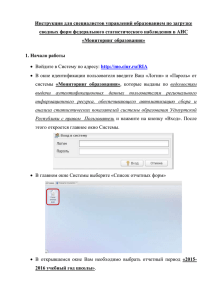Удалить аудио из аудио-видео файл (Сохранить файл только
advertisement
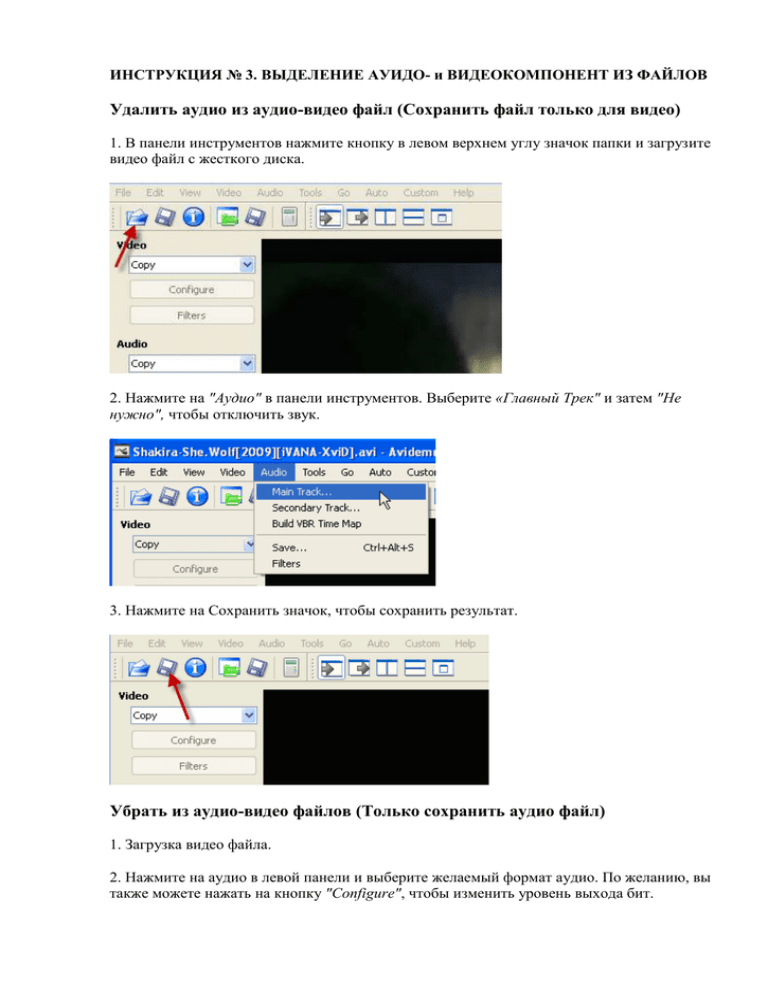
ИНСТРУКЦИЯ № 3. ВЫДЕЛЕНИЕ АУИДО- и ВИДЕОКОМПОНЕНТ ИЗ ФАЙЛОВ Удалить аудио из аудио-видео файл (Сохранить файл только для видео) 1. В панели инструментов нажмите кнопку в левом верхнем углу значок папки и загрузите видео файл с жесткого диска. 2. Нажмите на "Аудио" в панели инструментов. Выберите «Главный Трек" и затем "Не нужно", чтобы отключить звук. 3. Нажмите на Сохранить значок, чтобы сохранить результат. Убрать из аудио-видео файлов (Только сохранить аудио файл) 1. Загрузка видео файла. 2. Нажмите на аудио в левой панели и выберите желаемый формат аудио. По желанию, вы также можете нажать на кнопку "Configure", чтобы изменить уровень выхода бит. 3. Теперь, нажмите на "Аудио» выберите в строке из меню MP3 (lame) и "Сохранить". Добавление дополнительных эффектов к вашему видео 1. Загрузите видео-файл. 2. Выберите расширение выходного файла с видео в левой панели. 3. Еще в левой панели, нажмите на кнопку "Фильтр" кнопку. Теперь Вы можете выбрать эффекты, которые вы хотите, от маркировки, цвет добавив, шум удаления, изменяя резкость и размер видео файла. 4. Как только вы закончите с последствиями, сохранить видео-файл. Изменение размера видео и переформатировании: 1. Загрузите видео файл и нажмите "Tool" на панели меню. 2 Нажмите на "Калькулятор". Выберите нужный формат видео и размера. Сохранить выход. Видео резки: 1. Загрузите видео-файл. 2. В нижней части окна, Есть два варианта: А и В. Нажмите на, чтобы выбрать начальную точку, с которой вы хотите вырезать видео-и B, чтобы выбрать конце клипа. 3. Нажмите на "File" в панели инструментов и выберите "Сохранить". Наконец выберите "Сохранить видео", чтобы сохранить результат вырезки. Выше трюки не хорошее представление о том, что Avidemux может сделать, но они достаточны для любых новичков, чтобы поиграть с их видео файлов. Какие трюки других Avidemux это вы знаете? Сообщите нам об этом. Ads by Google